动态数字时钟.ppt
- 格式:ppt
- 大小:67.00 KB
- 文档页数:1

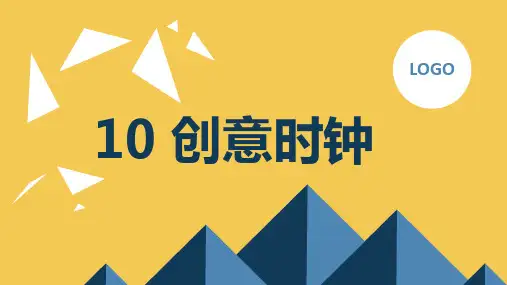
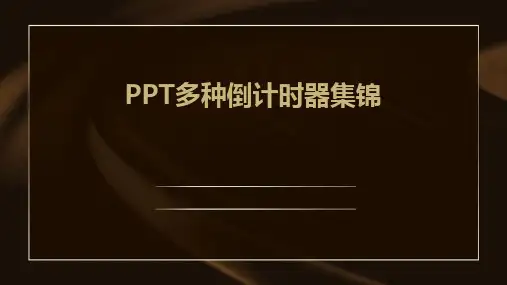
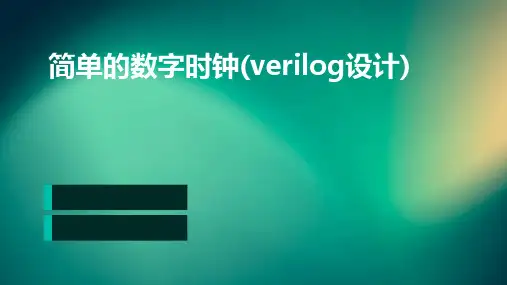

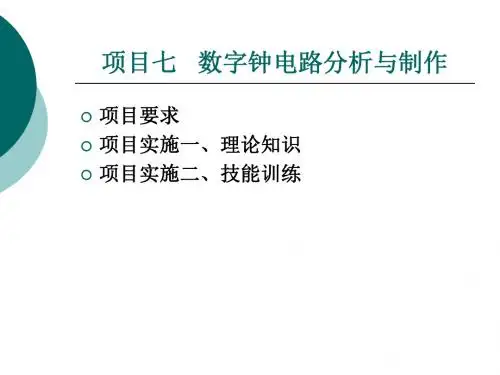
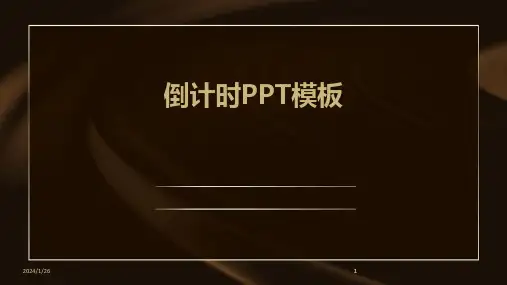


PPT倒计时软件FlyClock介绍•软件背景与目的•功能模块详解•操作流程演示•应用场景举例目•技术实现原理简介•总结与展望录软件背景与目的01CATALOGUE市场上缺乏一款简洁易用、功能强大的倒计时软件。
FlyClock 应运而生,旨在满足用户对倒计时功能的全面需求。
随着演讲、汇报等场合对时间管理的需求增加,倒计时软件逐渐成为刚需。
开发背景及市场需求010204解决方案与目标定位提供简洁直观的界面设计,降低用户使用难度。
支持多种时间格式和自定义设置,满足不同场合的需求。
实现高精度计时,确保倒计时的准确性和稳定性。
目标定位为成为演讲、汇报等场合必备的时间管理工具。
03产品特点与优势分析特点简洁直观、功能全面、高精度计时、自定义设置丰富。
优势相比其他倒计时软件,FlyClock更加易用和稳定,能够满足用户在不同场合下的全面需求。
同时,其高精度计时和自定义设置功能也使其在同类产品中脱颖而出。
功能模块详解02CATALOGUE提供灵活的倒计时设置,支持秒级到小时级的范围设定可自定义倒计时的起始时间和结束时间支持单次倒计时和循环倒计时两种模式倒计时过程中可实时显示剩余时间,方便掌控进度01020304倒计时设置功能界面简洁明了,支持多种主题风格切换提供全屏显示和窗口显示两种模式,适应不同场景需求可自定义显示字体、大小、颜色等属性支持界面透明度调整,避免干扰观众视线界面显示及自定义选项提供多种音效提示选项,如倒计时结束提示音、整点报时等可设置背景音乐,营造氛围,提升演示效果支持自定义音效文件,满足个性化需求支持音效和背景音乐的音量调整,确保不影响演示内容音效提示和背景音乐支持适用于各种演讲、汇报、会议等场合的倒计时需求支持多平台兼容,可在Windows、Mac等操作系统上流畅运行多场景应用适应性分析可配合投影仪、LED屏幕等大屏设备使用,提升视觉效果提供详细的用户手册和在线帮助文档,方便用户快速上手和掌握使用方法操作流程演示03CATALOGUE软件安装与启动步骤下载软件安装包访问官方网站或软件下载平台,获取FlyClock的最新安装包。
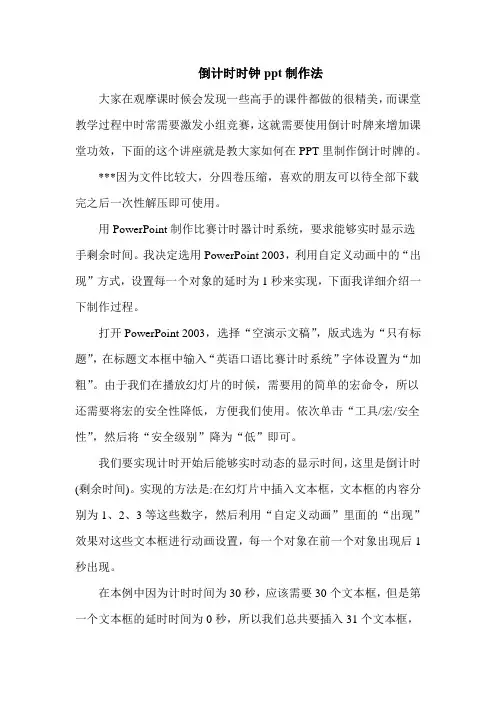
倒计时时钟ppt制作法大家在观摩课时候会发现一些高手的课件都做的很精美,而课堂教学过程中时常需要激发小组竞赛,这就需要使用倒计时牌来增加课堂功效,下面的这个讲座就是教大家如何在PPT里制作倒计时牌的。
***因为文件比较大,分四卷压缩,喜欢的朋友可以待全部下载完之后一次性解压即可使用。
用PowerPoint制作比赛计时器计时系统,要求能够实时显示选手剩余时间。
我决定选用PowerPoint 2003,利用自定义动画中的“出现”方式,设置每一个对象的延时为1秒来实现,下面我详细介绍一下制作过程。
打开PowerPoint 2003,选择“空演示文稿”,版式选为“只有标题”,在标题文本框中输入“英语口语比赛计时系统”字体设置为“加粗”。
由于我们在播放幻灯片的时候,需要用的简单的宏命令,所以还需要将宏的安全性降低,方便我们使用。
依次单击“工具/宏/安全性”,然后将“安全级别”降为“低”即可。
我们要实现计时开始后能够实时动态的显示时间,这里是倒计时(剩余时间)。
实现的方法是:在幻灯片中插入文本框,文本框的内容分别为1、2、3等这些数字,然后利用“自定义动画”里面的“出现”效果对这些文本框进行动画设置,每一个对象在前一个对象出现后1秒出现。
在本例中因为计时时间为30秒,应该需要30个文本框,但是第一个文本框的延时时间为0秒,所以我们总共要插入31个文本框,第一个文本框没有停留时间,这些文本框的内容分别是30、29……2、1、0,即第一个文本框内容是“30”,最后一个文本框内容是“0”,这样输入可以在后面的动画设置时方便一些,设置所有文本框对齐方式为“水平居中”、“垂直居中”。
这里我们以设置一个文本框的自定义动画效果为例来说明一下操作步骤: 1. 选择要设置自定义动画的文本框。
2. 打开菜单“幻灯片放映/自定义动画”,在弹出的“自定义动画”对话框中我们单击“添加效果/进入/出现”设置该对象的动画效果为“出现”。
